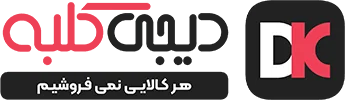فلت تصویر لپتاپ: نصب و نگهداری
فلت تصویر، یا به عبارت دیگر صفحهنمایش لپتاپ، یکی از مهمترین اجزای دستگاه است که تجربه کاربری را تحت تأثیر قرار میدهد. آشنایی با انواع فلت تصویر و روشهای نصب و نگهداری صحیح آن میتواند به افزایش عمر و کیفیت نمایشگر کمک کند.
۱. انواع فلت تصویر
لپتاپها معمولاً با انواع مختلف صفحهنمایش عرضه میشوند
- LCD (Liquid Crystal Display):متداولترین نوع نمایشگر که با تکنولوژی کریستال مایع کار میکند و برای کارهای روزمره مناسب است.
- LED (Light Emitting Diode): نوعی از LCD که با نور پسزمینه LED کار میکند و تصویر با کیفیتتری ارائه میدهد.
- IPS (In-Plane Switching): این نوع نمایشگرها زوایای دید وسیعتری دارند و رنگها را بهطور دقیقتری نمایش میدهند. برای طراحان و گرافیستها ایدهآل است.
- OLED (Organic Light Emitting Diode): با کنتراست بالا و رنگهای زنده، این نمایشگرها گزینهای عالی برای تماشای فیلم و کارهای گرافیکی هستند.
۲. نحوه نصب فلت تصویر
نصب فلت تصویر ممکن است نیاز به دقت و تجربه داشته باشد. مراحل کلی شامل موارد زیر است:
- آمادهسازی ابزار: برای نصب فلت تصویر، به ابزارهایی مانند پیچگوشتی کوچک، پنس و دستکش نرم نیاز دارید. خاموش کردن لپتاپ: اطمینان حاصل کنید که لپتاپ خاموش و از منبع برق جدا شده است.
- باز کردن قاب لپتاپ: با دقت پیچهای مربوط به قاب لپتاپ را باز کنید. این مرحله ممکن است متفاوت باشد، پس از راهنمای مخصوص مدل خود استفاده کنید.
- جدا کردن صفحهنمایش قدیمی: با دقت اتصالات صفحهنمایش قدیمی را جدا کنید. ممکن است نیاز به استفاده از پنس داشته باشید.
- نصب صفحهنمایش جدید: صفحهنمایش جدید را به اتصالات مناسب وصل کنید و آن را در جای خود قرار دهید.
- بستن قاب: پس از نصب، قاب را به دقت ببندید و پیچها را محکم کنید.
۳. نگهداری از فلت تصویر
برای افزایش عمر و بهبود کیفیت فلت تصویر، رعایت نکات زیر ضروری است:
- تمیز کردن منظم: از یک پارچه نرم و خشک برای تمیز کردن صفحهنمایش استفاده کنید. از مواد شیمیایی خشن پرهیز کنید.
- استفاده صحیح: از فشار دادن یا ضربه زدن به صفحهنمایش خودداری کنید. همچنین از گذاشتن اشیاء سنگین روی لپتاپ هنگام بسته بودن خودداری کنید.
- تنظیم روشنایی: روشنایی صفحهنمایش را متناسب با محیط تنظیم کنید تا از خستگی چشم جلوگیری شود.
- محافظت در برابر گرد و غبار: در صورت عدم استفاده از لپتاپ، آن را در پوشش یا کیف محافظ قرار دهید.
نتیجهگیری
فلت تصویر لپتاپ یکی از اجزای حیاتی دستگاه است که تأثیر زیادی بر تجربه کاربری دارد. با آشنایی با انواع نمایشگرها و رعایت نکات نصب و نگهداری، میتوانید عمر و کیفیت فلت تصویر لپتاپ خود را افزایش دهید.
ویژگیهای کالا
-
خصوصیات
- مناسب برای برند
- ایسوس | Asus
- نوع فلت لپ تاپ
- فلت تصویر لپ تاپ
-
مشخصات فیزیکی
- ابعاد
- 580 میلی متر
- وزن
- 5 گرم
مشخصات
خصوصیات |
|
|---|---|
| مناسب برای برند | ایسوس | Asus |
| نوع فلت لپ تاپ | فلت تصویر لپ تاپ |
مشخصات فیزیکی |
|
|---|---|
| ابعاد | 580 میلی متر |
| وزن | 5 گرم |
نقدوبررسی محصول / پرسش و پاسخ
-
نقد و بررسی (0)
-
پرسشها و پاسخها (0)
-
آخرین
-
آخرین